Photoshop PS中画布的大小怎么设置
今天给大家介绍一下Photoshop PS中画布的大小怎么设置的具体操作步骤。
1. 打开电脑,找到桌面上的“Photoshop”图标,双击打开。
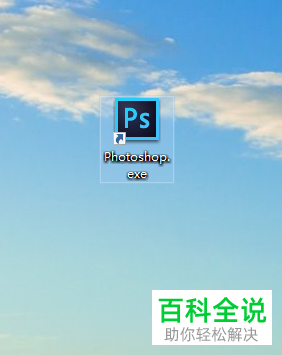
2. 在PS页面中,选择上方的“图像”选项,点击。
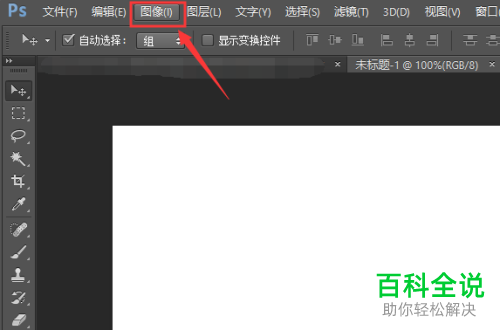
3. 然后在下拉菜单中选择“画布大小”选项,点击。
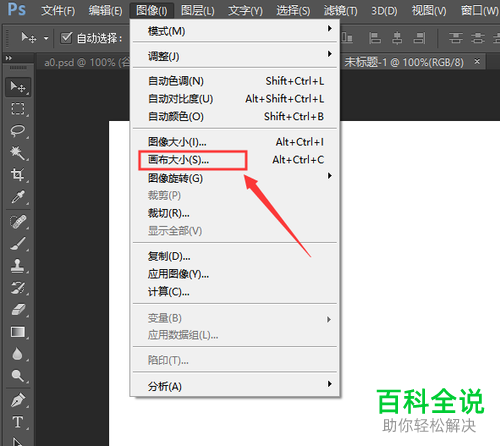
4. 然后输入画布的“宽度“,”高度”并进行“定位”设置。
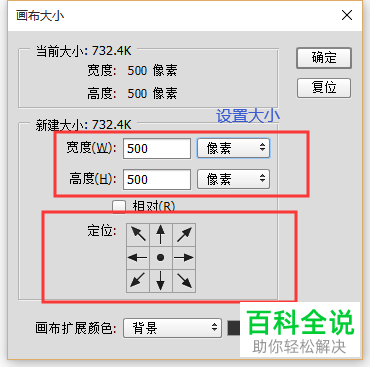
5. 最后选择右上角的“确定”即可。

以上就是Photoshop PS中画布的大小怎么设置的具体操作步骤。
赞 (0)
今天给大家介绍一下Photoshop PS中画布的大小怎么设置的具体操作步骤。
1. 打开电脑,找到桌面上的“Photoshop”图标,双击打开。
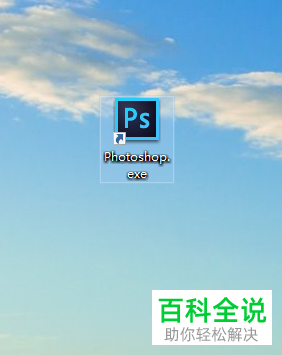
2. 在PS页面中,选择上方的“图像”选项,点击。
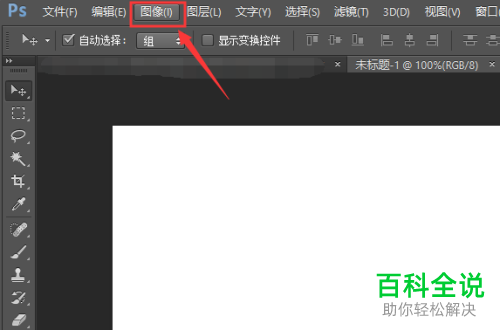
3. 然后在下拉菜单中选择“画布大小”选项,点击。
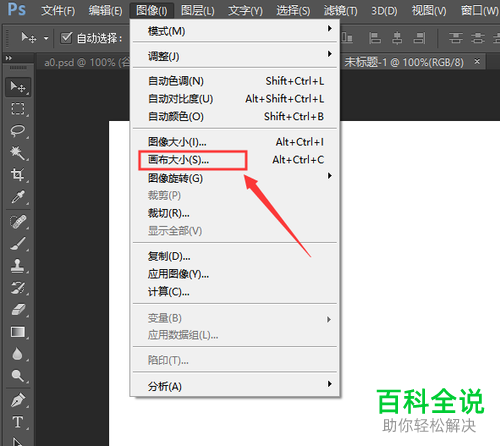
4. 然后输入画布的“宽度“,”高度”并进行“定位”设置。
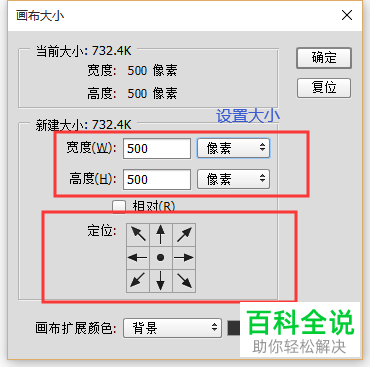
5. 最后选择右上角的“确定”即可。

以上就是Photoshop PS中画布的大小怎么设置的具体操作步骤。